批量处理教程:一键优化千张图片
光影魔术手,一款集图片处理、美化、修复于一体的修图软件,以其简洁界面和强大功能,成为众多用户的首选。
1. 浏览并选择照片
点击“浏览图片”按钮,打开文件夹,选择需要处理的照片,为裁剪做好准备。
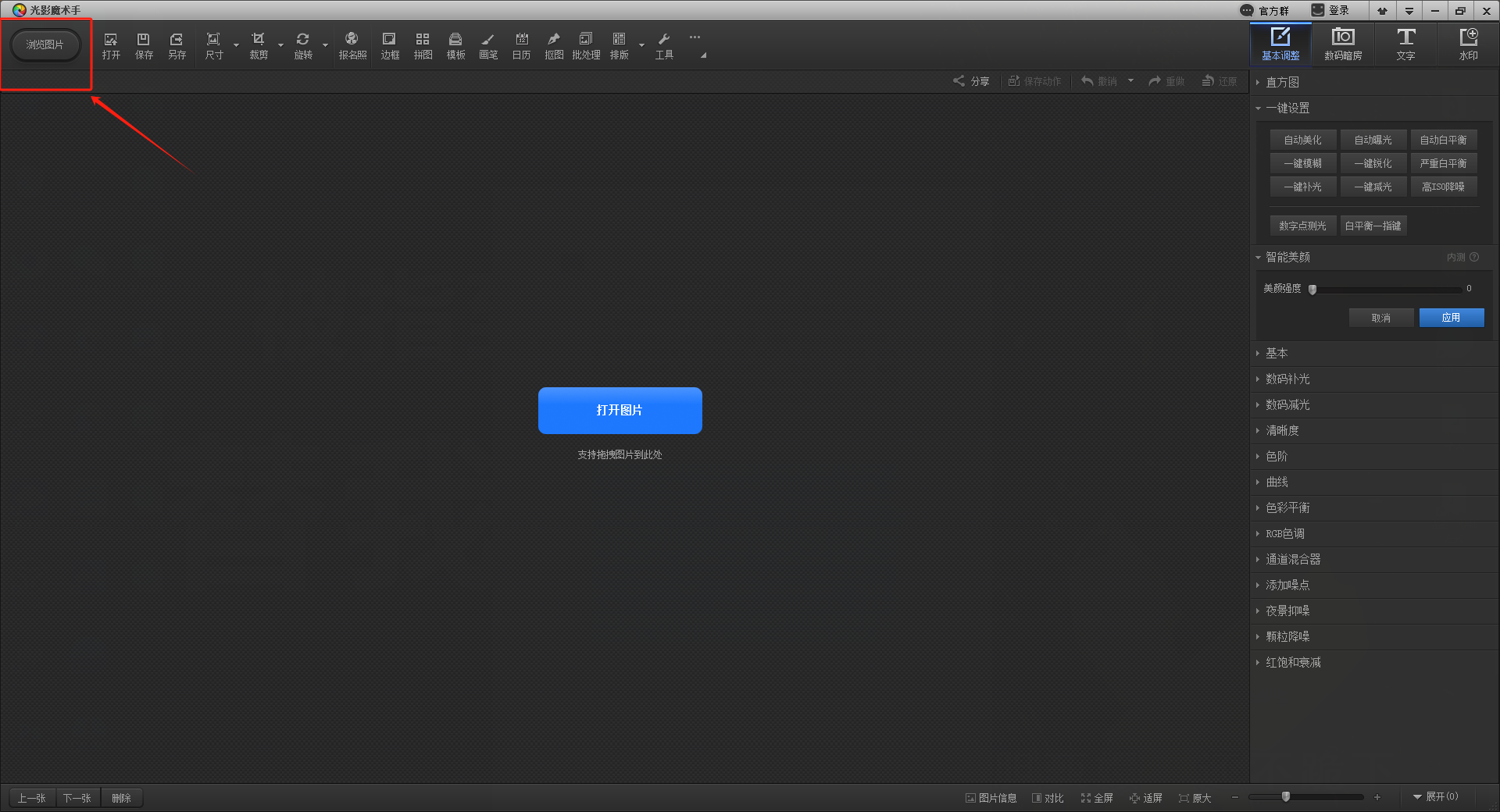
2. 添加到批处理列表
选中照片后,点击“批处理”按钮,将照片添加至列表,实现多张照片的一次性处理。
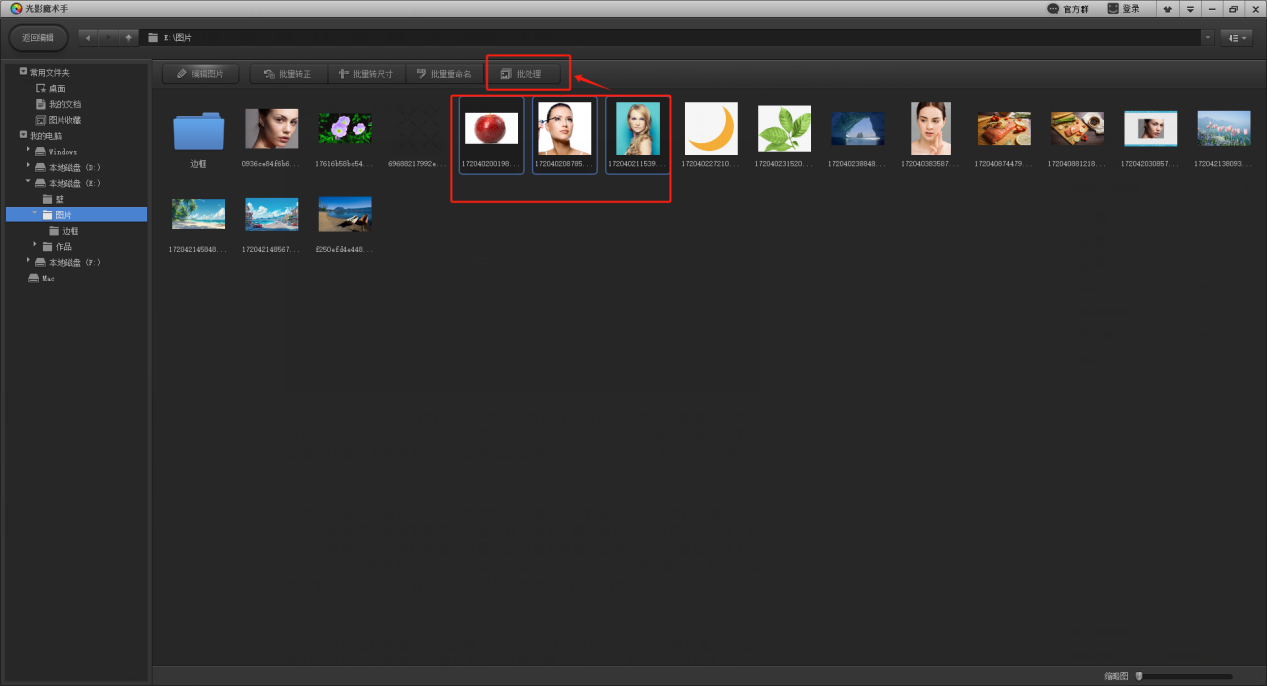
3. 选择裁剪方式
光影魔术手提供多种裁剪方式,包括比例、像素和百分比裁剪,满足不同需求。我们可以根据自己的实际需要,设置合适的裁剪参数,如裁剪比例、裁剪区域大小等。
同时,光影魔术手还提供了预览功能,让我们在调整裁剪参数的过程中能够实时看到裁剪效果,确保每一张照片都能呈现出最佳的状态。
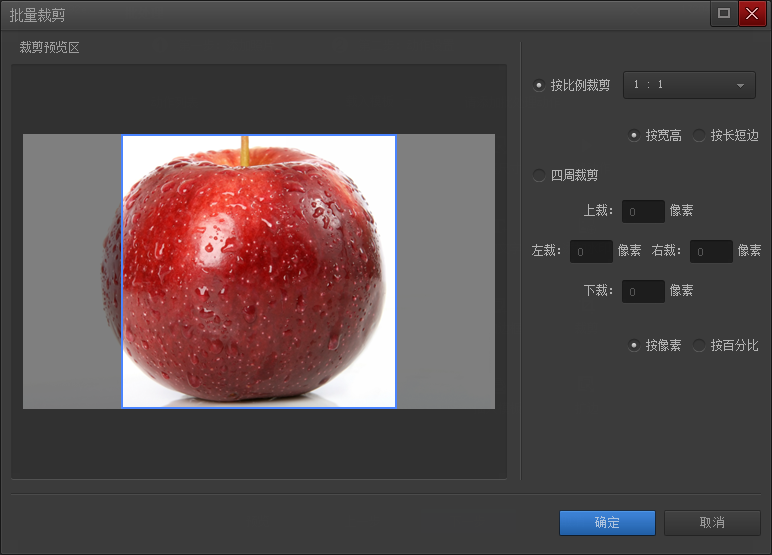
4. 个性化裁剪设置
调整裁剪框位置和大小,突出照片重点,通过预览功能实时查看效果。
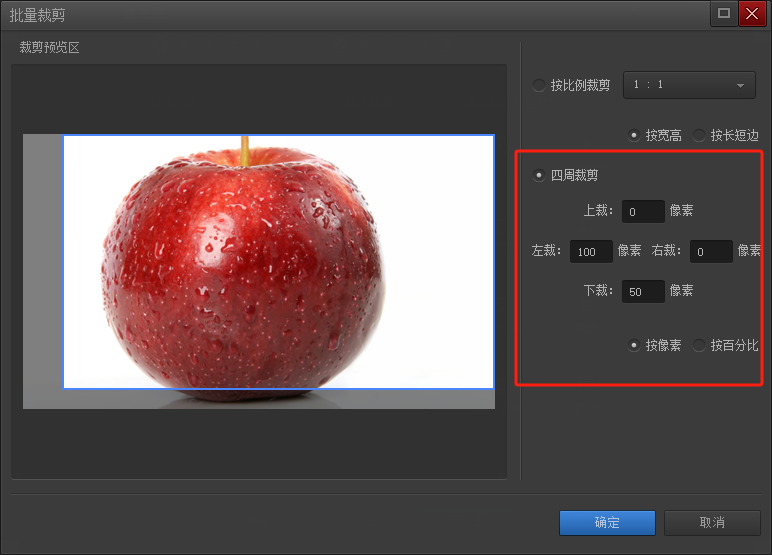
5. 设置输出选项
点击“下一步”,在“输出设置”中选择保存位置、格式和命名方式等,为了方便日后查找和管理这些照片,我们可以为它们设置一个统一的命名规则或文件夹。
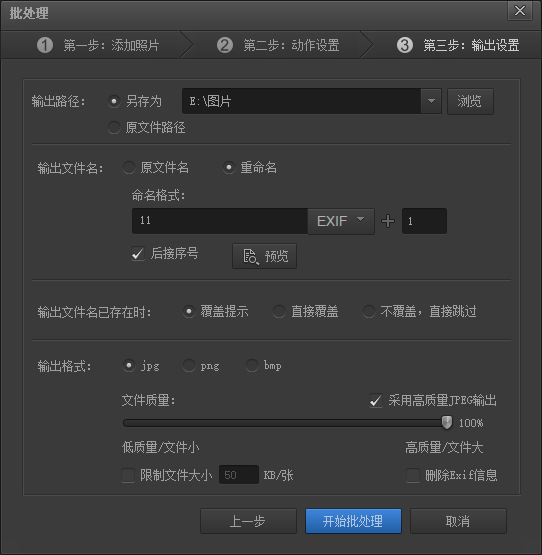
6. 开始批处理
点击“开始批处理”,光影魔术手自动应用设置,快速完成所有照片的裁剪。整个过程无需我们手动干预,真正实现了自动化处理。

光影魔术手的批量裁剪功能、个性化设置和高效速度,使其成为处理大量照片的得力助手。